야스카와 PLC 이하 모션 컨트롤러는 기본적으로 이더넷 포트의 통신 설정을 추가만 해주면 PC와 통신이 가능합니다.
아래 설정을 따라가시면 통신 설정을 할 수 있습니다.
장치 소개
MP-2310 , MP-3300 , CPU-301 모듈 등 이더넷을 지원하는 모션 컨트롤러를 준비합니다.
시그마 시리즈와 상관없이 확장 메모버스(Extended MEMOBUS)를 지원하면 이더넷 통신이 가능합니다.

배선
전원부
- 좌측 하단에 24 VDC로 전원을 연결합니다.
통신부
- 이더넷 케이블을 PC와 연결하고 통신을 위한 세팅을 합니다.
- 허브에 연결하면 터치 및 각종 컨트롤들과 통신을 할 수 있습니다.
통신 설정
PLC 프로그램을 실행한 후 [ Start ] > [ Module Configuration]을 선택합니다.

모듈 설정 창이 띄워지면 [ 2181FD 항목 ]을 클릭해줍니다.

이제 IP 및 포트를 설정하는 창이 띄워졌습니다. 수동으로 직접 기입해도 되지만, Easy setting을 이용하면 좀 더 편리하게 설정을 할 수 있습니다.
통신방식 및 연결대상 IP 및 포트번호 그리고 통신 타입을 설정할 수 있습니다.

통신 활성화를 위하여 [ Setting ]에서 [ Autamaticlly Reception ]에 [ Enable ]를 선택하십시오. Enable 이 아니면 통신이 되지 않습니다.
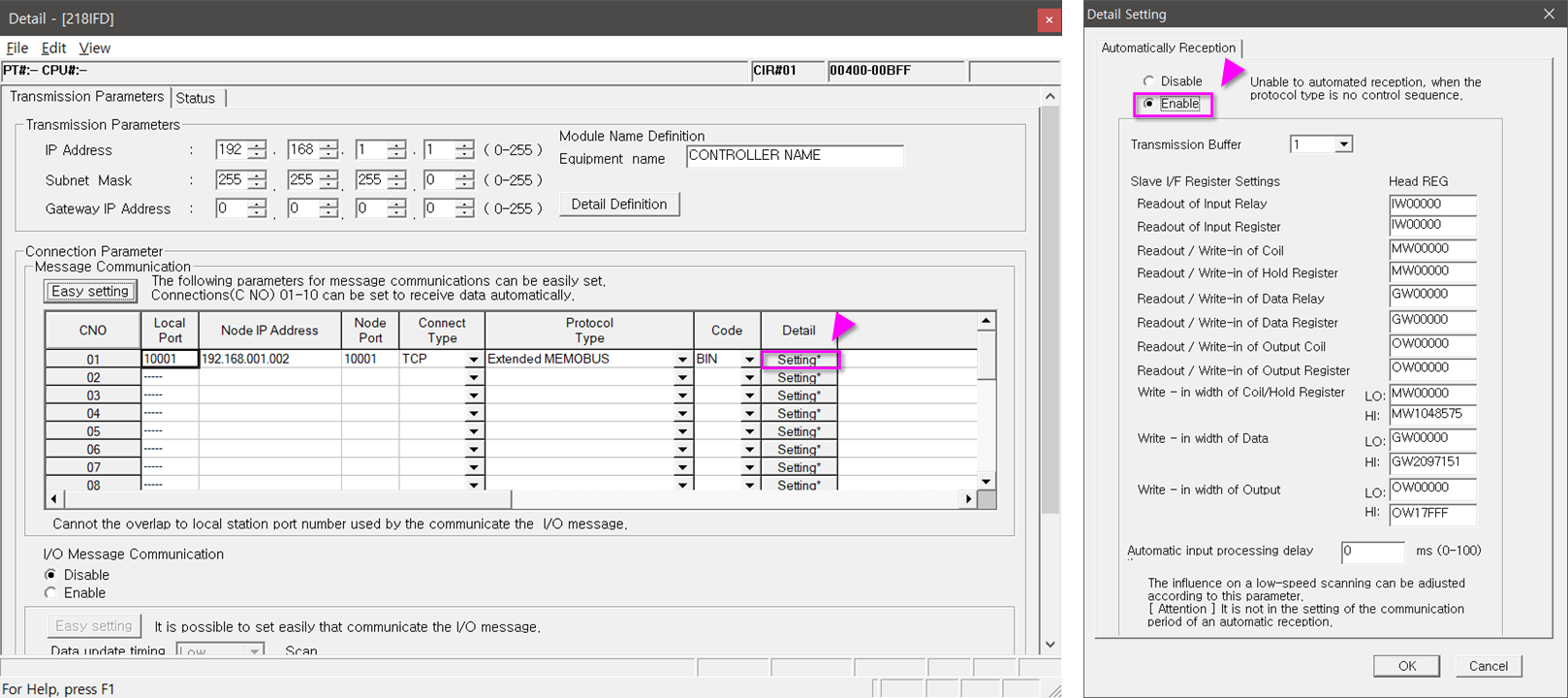
모든 통신 작업이 완료되었습니다.
이제 [ Save to Flash ]로 저장한 후 PLC를 재시작한 후 연결 테스를 진행하십시오.
통신 테스트
- 테스트를 목적으로 직접 제작한 프로그램입니다.
- 주소는 192.168.1.2를 기본값으로 두었고 주소와 포트번호 입력 후 [ PLC 연결 ]을 합니다.
- LoopBack는 통신이 정상적으로 이루어졌는지 확인하는 버튼입니다.
- 연속적으로 읽고자 한다면 데이터 타입을 선택하고 [ Start ]를 누르십시오.
- 변경은 리스트를 선택하면 하단에 입력 가능한 부분이 있습니다. 숫자를 입력한 후 [ Send ]를 누르면 실시간 데이터가 변경됩니다.
- 통신 특성상 타 메모리의 접근이 어려워 M메모리를 PC와 통신하는 메모리로 사용하시는 게 좋습니다.

관련 사이트
한국 야스카와 전기 사이트입니다.
문서자료가 필요하신 분은 회원가입 후 자료실에서 검색하시기 바랍니다.
한국야스카와전기(주)
[신제품] 야스카와 소형 고성능 인버터 GA500 출시
yaskawa.co.kr
'프로그래밍 > 하드웨어' 카테고리의 다른 글
| [ FA ] IFM RFID PC와 이더넷 통신하기 (0) | 2021.11.22 |
|---|---|
| [ FA ] 코그넥스 고정 스캐너 PC와 시리얼 통신하기 (0) | 2021.11.22 |
| [ FA ] 미쯔비시 FX PLC와 PC와 시리얼 통신하기 (0) | 2021.11.17 |
| [ FA ] 제브라(Zebra) 프린터 명령 웹사이트에서 미리보기 (0) | 2021.11.09 |
| [ FA ] 오므론 RFID V608S IP 설정 및 통신 확인 (0) | 2021.11.08 |




댓글